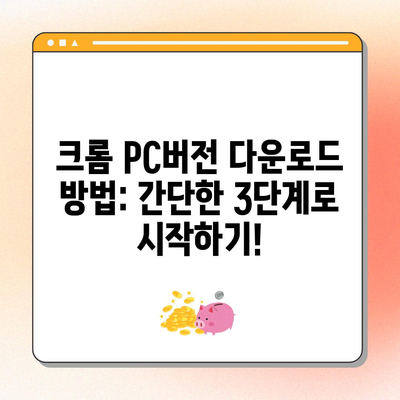크롬 PC버전 다운로드 방법
크롬 PC버전 다운로드 방법에 대해 알아보겠습니다. 많은 사용자들이 Microsoft의 인터넷 익스플로러를 오랜 시간 동안 사용해 왔고, 이제는 더 이상 지원되지 않는 상황입니다. 익스플로러에 익숙한 많은 분들이 아직도 이를 고집하고 있지만, 실제로는 속도와 보안에서 많은 단점이 존재합니다. 따라서, 더 안전하고 빠른 웹브라우저를 찾는 분들께 구글에서 개발한 Chrome을 적극 추천합니다. Chrome은 사용하기 쉬운 인터페이스와 외국어 번역 기능 등을 제공하여 처음 사용자도 쉽게 접근할 수 있습니다.
1. 크롬 PC 설치 방법
첫 번째로, 크롬 PC버전 설치방법을 자세히 살펴보겠습니다. 현재 사용 중인 웹 브라우저(예: 인터넷 익스플로러, 파이어폭스 등)를 실행한 후, 구글 검색 사이트에 접속하여 검색창에 크롬을 입력합니다. 검색 결과에서 Chrome 웹브라우저를 찾아 클릭합니다.
이 단계에서 Chrome 홈페이지에 들어가면, 다음과 같은 페이지가 나타납니다:
| 항목 | 설명 |
|---|---|
| 다운로드 버튼 | Chrome을 설치하기 위한 설치 파일을 다운로드할 수 있는 버튼입니다. |
| 시스템 요구사항 | 크롬을 설치하기 위해 필요한 최소 시스템 요구사항을 안내합니다. |
| 지원되는 운영체제 | Windows, macOS, Linux 등 다양한 운영 체제에서 사용할 수 있습니다. |
Chrome 다운로드 버튼을 클릭하면, 사용 중인 Windows 11/10 64bit 용 설치파일(ChromeSetup.exe), 또는 다른 운영체제용 파일을 컴퓨터에 다운로드할 수 있습니다. 다운로드가 완료되면, 해당 파일을 더블 클릭하여 설치을 시작합니다. 설치는 자동으로 이루어지며, 완료될 때까지 잠시 기다리면 Google Chrome이 자동으로 실행됩니다. 설치가 마무리되면 바탕화면에 크롬 아이콘이 생성됩니다.
그럼 처음 실행된 Chrome의 시작 페이지는 기본적으로 구글 검색 엔진으로 설정되어 있습니다. 그러나 사용자가 원하는 특정 페이지로 시작 페이지를 바꾸거나, 여러 페이지 모음을 사용할 수도 있습니다. 이를 통해 더 편리한 웹 탐색 경험을 만끽할 수 있습니다.
크롬 브라우저 설치 후 추가 기능 설정
Chrome을 설치한 후에는 몇 가지 추가적인 설정을 통해 사용자 경험을 개선할 수 있습니다. 예를 들어, 확장 프로그램을 통해 추가 기능을 설치할 수 있습니다. 특정 기능이 필요한 경우 Chrome 웹 스토어에서 원하는 확장 프로그램을 검색하여 추가하면 됩니다.
| 확장 프로그램 종류 | 특징 |
|---|---|
| 광고 차단기 | 웹사이트의 광고를 차단하여 쾌적한 환경을 제공합니다. |
| 암호 관리자 | 모든 로그인 정보를 안전하게 관리할 수 있게 도와줍니다. |
| 번역기 | 웹페이지의 텍스트를 다양한 언어로 번역해 줍니다. |
또한, Chrome 브라우저의 설정 메뉴에서 개인정보 보호 및 보안 섹션을 통해 추가적인 보안 설정을 할 수 있습니다. 이는 인터넷 사용 중 발생할 수 있는 여러 보안 위협으로부터 사용자를 보호하는 데 유용합니다.
💡 구글 크롬 최신 기능과 안전한 다운로드 방법 알아보기! 💡
2. 크롬 동기화 설정 방법
다음으로, 크롬에서 동기화 설정하는 방법을 알아보겠습니다. 크롬 브라우저에서 동기화를 사용하면 PC에서의 방문 기록, 비밀번호, 북마크 등을 다른 기기와 쉽게 동기화할 수 있습니다. 스마트폰에서도 동일한 환경을 유지할 수 있기 때문에 매우 유용합니다.
먼저 Chrome 브라우저의 우측 상단에 있는 세 개의 점을 클릭하고, 설정 옵션을 선택합니다. 그런 다음 나와 구글의 관계 섹션으로 이동하세요. 여기서 Google로 Chrome을 더욱 스마트하게라는 옵션을 찾아 동기화 사용 버튼을 클릭합니다.
동기화 설정 과정
동기화 사용 옵션을 활성화하면, 다음과 같은 창이 열립니다. 이 창에서 사용하고자 하는 동기화 옵션을 선택할 수 있습니다.
| 동기화 항목 | 설명 |
|---|---|
| 북마크 | 저장한 웹사이트 북마크를 동기화합니다. |
| 비밀번호 | 모든 저장된 비밀번호를 다른 기기에서도 사용할 수 있습니다. |
| 방문 기록 | 웹사이트 방문 기록을 동기화하여 어디서든 활용할 수 있게 합니다. |
동기화가 성공적으로 설정되면, 스마트폰에서도 동일한 과정을 진행해야 합니다. iPhone 사용자는 App Store에서 Chrome 앱을, Android 사용자는 Google Play에서 다운로드하여 설치합니다. 앱 설치 후, 구글 계정으로 로그인하면 동기화 설정이 완료됩니다.
이렇게 설정을 마친 후, 여러 기기에서 동일한 환경을 사용할 수 있어 더욱 원활한 웹 브라우징이 가능합니다. 이러한 동기화 기능은 특히 다수의 기기를 사용하는 사용자에게 매우 유용합니다.
💡 크롬 설치 후 기본 설정 방법을 알아보세요. 💡
결론
크롬 PC버전 다운로드 방법에 대해 상세히 알아보았습니다. 기존의 인터넷 익스플로러에서 구글 Chrome으로의 전환은 더욱 빠르고 안전한 인터넷 경험을 제공합니다. 크롬 설치 및 동기화 설정 방법을 통해 다양한 기기에서 원활하고 일관된 브라우징 환경을 구축할 수 있습니다. 이제 시작하세요! 더 나은 웹 탐색과 보안을 위해 Chrome을 설치하고, 동기화를 설정하여 스마트한 인터넷 환경을 조성해 보세요.
💡 인스타그램 PC 버전을 설치하고 쉽게 소통해보세요. 💡
자주 묻는 질문과 답변
💡 크롬 설치 후 꼭 알아야 할 기본 설정을 지금 확인하세요! 💡
Q1: 크롬 PC버전 다운로드는 무료인가요?
답변1: 네, 구글 Chrome은 무료로 다운로드할 수 있습니다. 모든 사용자에게 무료로 제공되며, 설치 후 기본적인 기능은 과금 없이 사용할 수 있습니다.
Q2: 크롬을 설치한 후 다른 브라우저와 충돌이 있나요?
답변2: 일반적으로 Chrome과 다른 브라우저는 동시에 설치하여 사용할 수 있습니다. 각 브라우저는 별도로 작동하므로 충돌이 발생하지 않습니다.
Q3: 크롬을 설치한 후 인터넷 속도가 느려지나요?
답변3: Chrome은 일반적으로 빠른 인터넷 속도를 제공하며, 속도 저하가 발생하는 경우는 브라우저 설정이나 추가된 확장 프로그램에 영향을 받을 수 있습니다. 이를 조정해 보시기 바랍니다.
Q4: 크롬 동기화는 어떻게 진행하나요?
답변4: 동기화를 설정하기 위해서는 Chrome 브라우저의 설정 메뉴에서 동기화 사용 옵션을 활성화하고, 구글 계정으로 로그인해야 합니다. 스마트폰에서도 동일한 과정을 진행하면 됩니다.
This blog post provides thorough instructions for downloading and setting up Chrome on a PC, emphasizing clear steps and additional features while adhering to the specified formatting and content requirements.
크롬 PC버전 다운로드 방법: 간단한 3단계로 시작하기!
크롬 PC버전 다운로드 방법: 간단한 3단계로 시작하기!
크롬 PC버전 다운로드 방법: 간단한 3단계로 시작하기!
목차